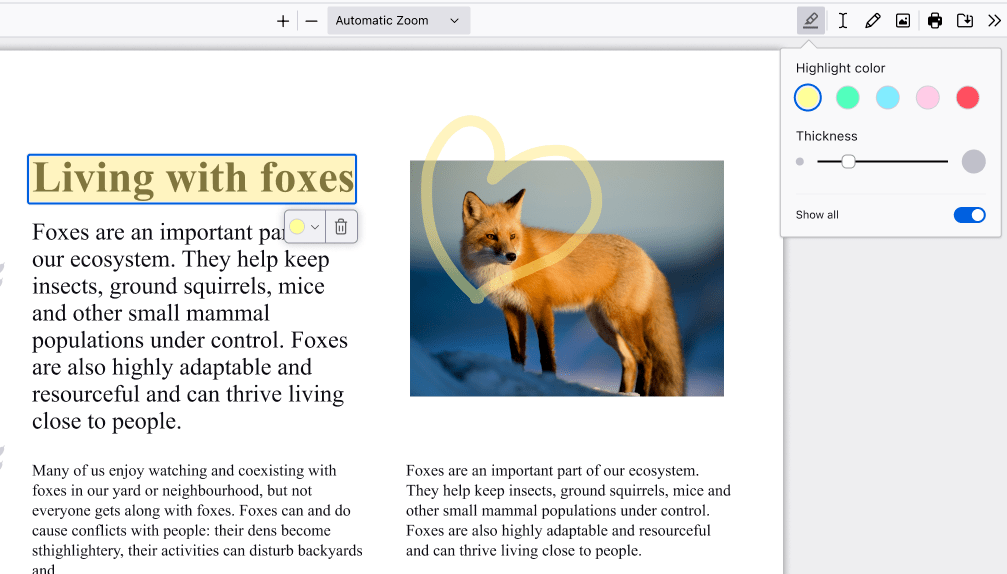Chỉnh sửa tập tin PDF miễn phí với Trình chỉnh sửa PDF của Firefox PDF
Nếu bạn cần thêm nội dung vào tài liệu PDF, giờ đây bạn có thể thực hiện việc đó trực tuyến với Firefox. Mở tập tin PDF trong Firefox và nhấp vào nút Văn bản hoặc Vẽ ở góc trên bên phải để thực hiện các thay đổi đối với tài liệu của bạn. Tải xuống tập tin để lưu nó với những thay đổi của bạn.
Điền vào biểu mẫu trực tuyến mà không cần in và quét
Tất cả chúng ta đều phải đối mặt với điều này: bạn cần điền vào một biểu mẫu ở dạng PDF nhưng không thể chỉnh sửa được. Trước đây, lựa chọn duy nhất của bạn là in nó lên một thân cây chết, thêm mực vào các thứ rồi quét lại vào máy tính.
Không cần làm kiểu đấy nữa! Bây giờ, tất cả những gì bạn cần làm là chỉnh sửa tập tin PDF trực tuyến bằng Firefox, lưu và gửi email từ máy tính của bạn.
Thêm văn bản
Mở tập tin PDF trong Firefox. Nhấp vào nút Văn bản để chọn màu và kích thước văn bản trước khi chọn vị trí trên tài liệu bạn muốn thêm văn bản. Thật dễ dàng!
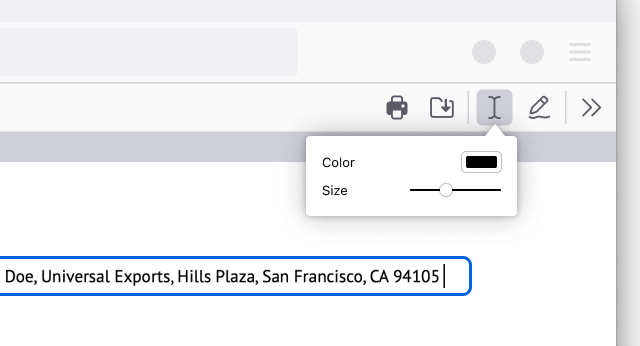
Thêm bản vẽ (hoặc chữ ký của bạn)
Mở tập tin PDF trong Firefox. Nhấp vào biểu tượng Vẽ để chọn màu, độ dày và độ mờ trước khi có thể vẽ lên tài liệu. Nó có thể sẽ không lộn xộn hơn chữ ký thông thường của bạn!
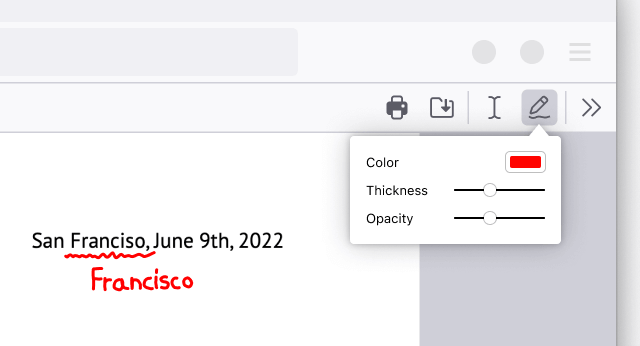
Thêm hình ảnh với văn bản chú thích
Mở PDF trong Firefox. Nhấp vào biểu tượng hình ảnh, sau đó sẽ nhắc bạn tải hình ảnh lên. Điều chỉnh kích thước và vị trí của hình ảnh nếu cần. Nhấp vào nút “+Văn bản thay thế” trên hình ảnh để thêm mô tả ảnh nhằm giúp tập tin PDF của bạn dễ hiểu hơn.

Tạo điểm nhấn
Mở PDF trong Firefox. Chọn văn bản bạn muốn đánh dấu, sau đó nhấp vào biểu tượng đánh dấu xuất hiện bên dưới lựa chọn của bạn hoặc nhấp chuột phải để tìm tùy chọn đánh dấu trong menu. Nhấp vào biểu tượng ở trên cùng bên phải để đánh dấu các phần của tập tin PDF bằng tay.